2024最新版Node.js安装使用指南
2024最新版Node.js安装使用指南
Installation and Usage Guide to Setup the Latest Node.js for Windows in 2024
By Jackson@ML
0. Node.js是什么?
Node.js 是一个开源、跨平台的 JavaScript 运行时环境,可在 Web 浏览器之外执行 JavaScript 代码。
同时,Node.js 也是一个非常流行的、轻量级的 Web 框架,面向初学者,门槛低,上手快。 Node.js因它的强大功能,已经被 Netflix 和 Uber 等许多大公司使用。
当人们通常提到 JavaScript 编程语言时,我们立刻会想到 Web 开发。
在Node.js出现之前,实际上没有办法在浏览器之外运行JavaScript。当我们编写后端服务器和数据库时,Node.js
是一个适时的、恰如其分的选择;因为我们可以将代码作为独立应用程序运行,而不是只能在浏览器环境中运行和评估的东西。
Node.js 是任何 JavaScript 开发人员都需要理解的重要工具。所以,今天,我将简要介绍Node.js,并演示如何下载和安装它。
1. 下载Node.js最新版
打开Chrome浏览器,访问Node.js官网:https://nodejs.org ,如下图所示:
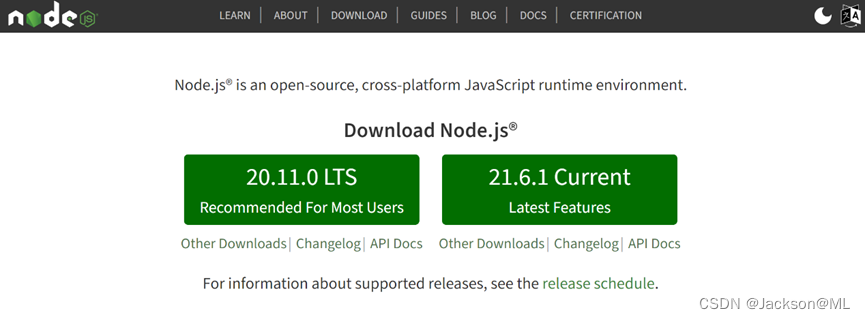
选择左侧 20.11.0 LTS,LTS即为 Long Term Support (长期支持版)。点击进入下载。
下载完毕后,在Windows下载文件夹里,找到了该可执行文件:node-v20.11.0-x64.msi, 双击开始安装向导。
2. 安装Node.js最新版
安装向导启动后,如下图所示对话框。
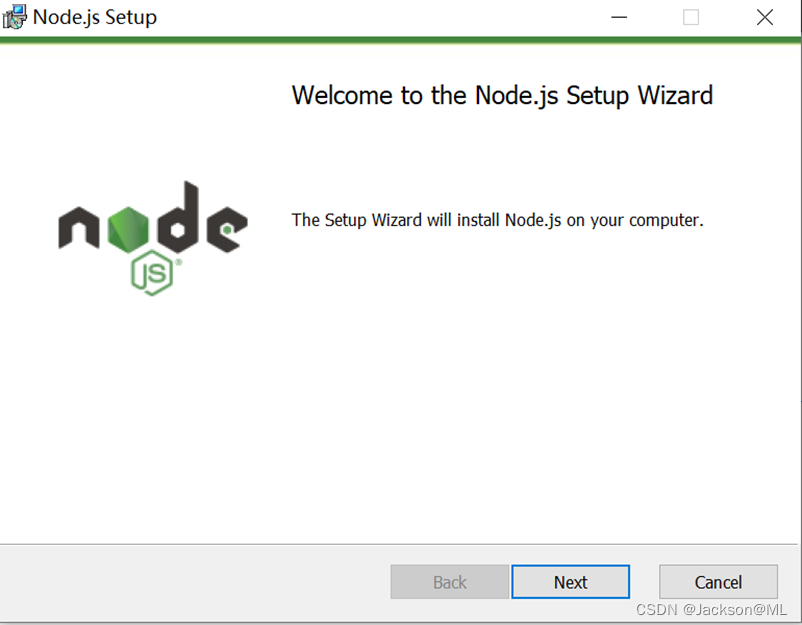
点击 Next 进行下一步。
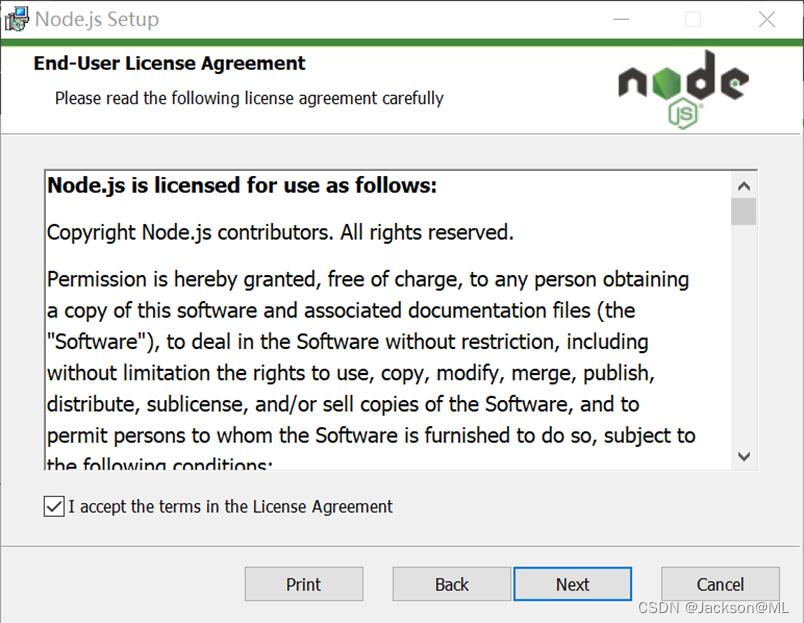
勾选 I accept the terms in the License Agreement (我同意许可证协议的条款),然后点击 Next 继续下一步。
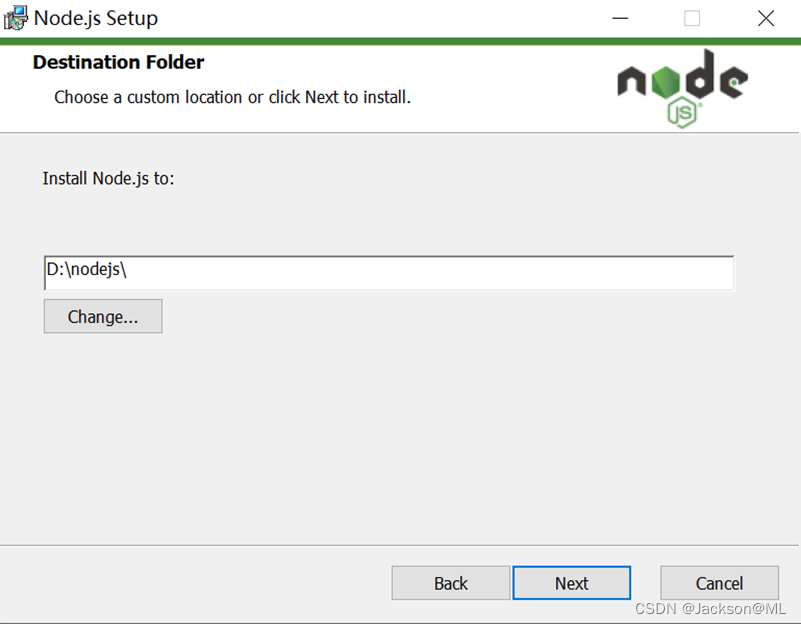
进入到Destination Folder(安装目标文件夹),点击 Change (修改),改为 D:\nodejs 文件夹。然后,点击 Next 继续下一步。
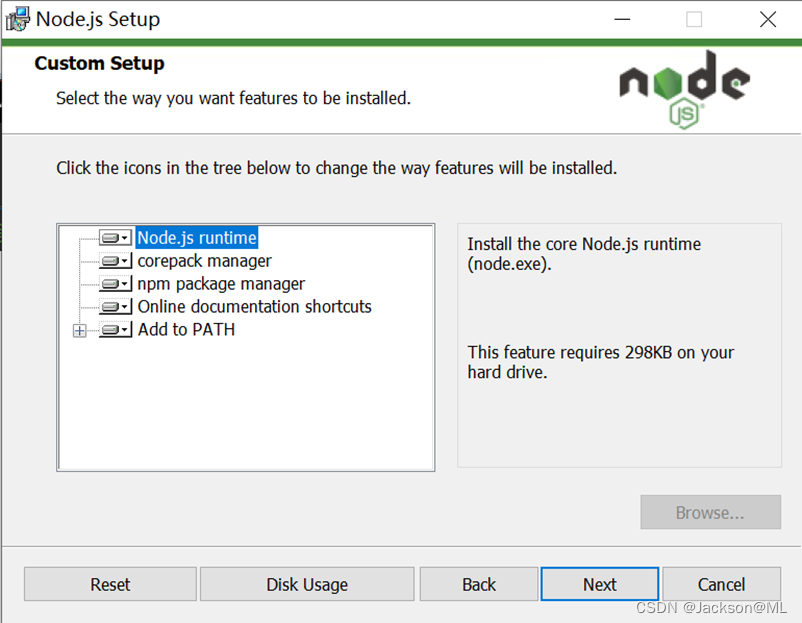
按默认全部选项,点击 Next 进行下一步。
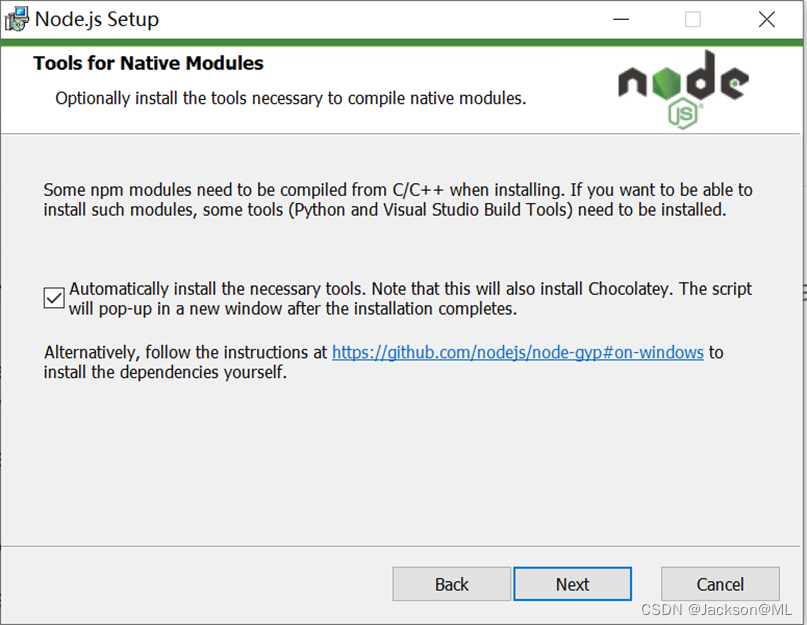
复选上图中Chocolatey的安装选项。点击 Next 进行下一步。
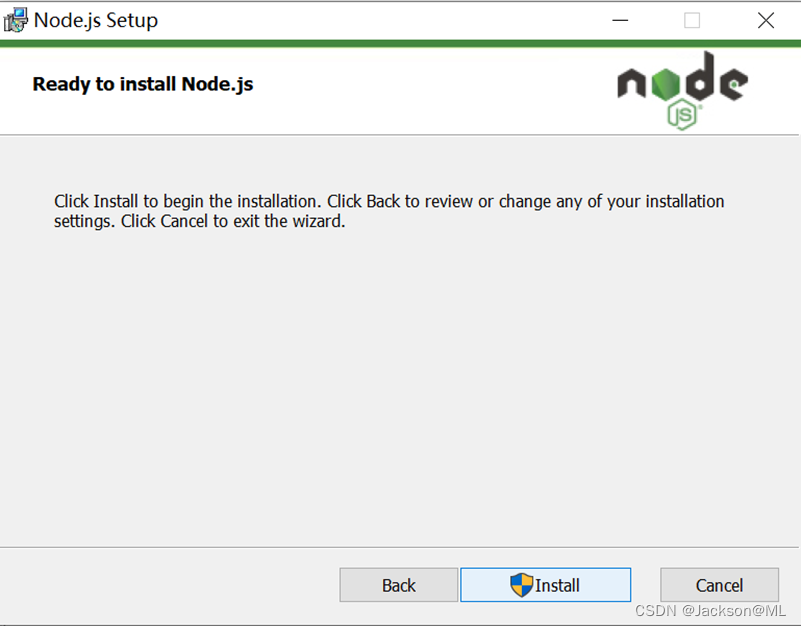
点击 Install 进行安装。
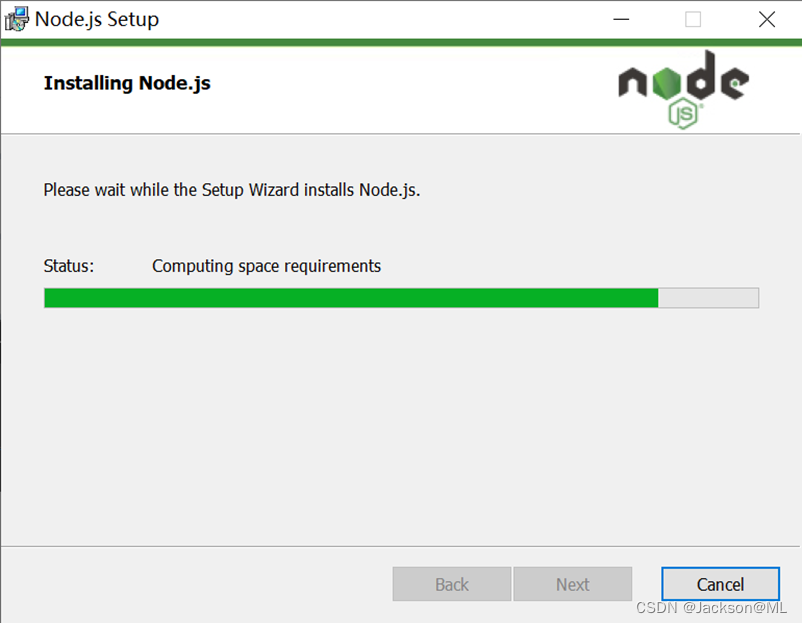
安装过程很快结束。
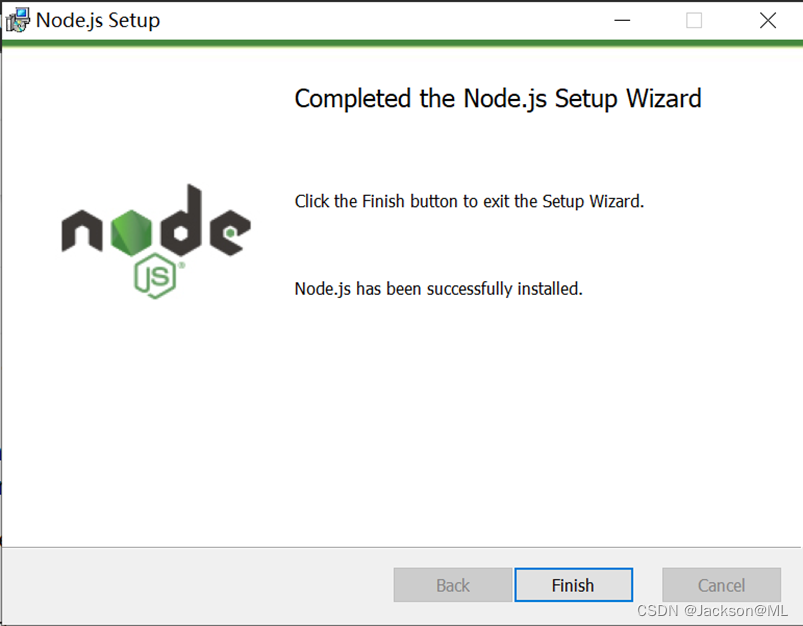
接下来,点击 Finish 结束安装向导。
紧接着,会弹出Node.js原生模块安装脚本,如下图所示:

按键盘任意键,出现下图所示。
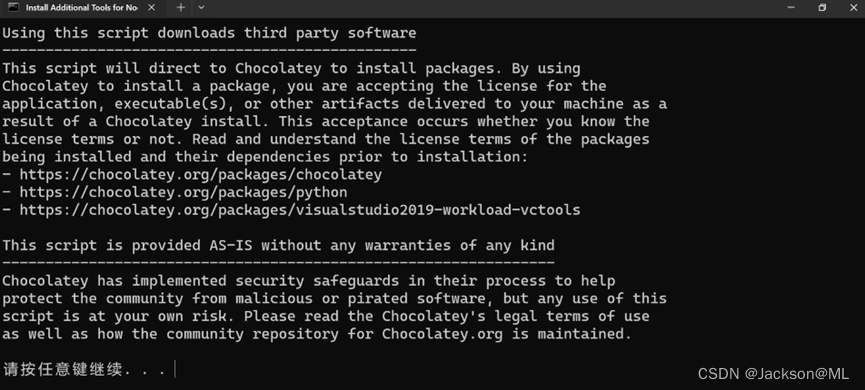
继续按任意键继续。
此时,弹出Windows PowerShell命令行窗口。
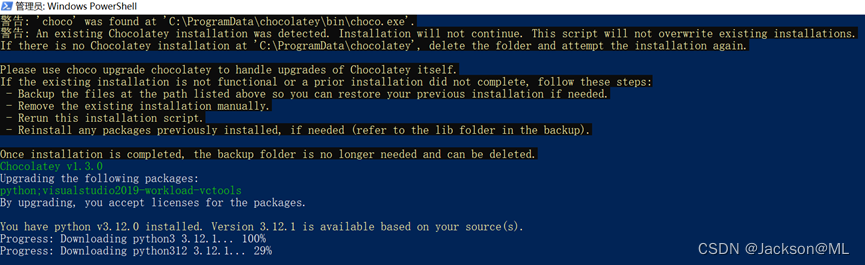
接下来,进入Chocolatey的安装过程,如上图。
安装完毕后,打开cmd命令提示符,输入以下命令,来验证node.js的版本:
node –version
另外,可通过以下命令,验证包管理器npm版本:
npm –version
执行结果如下图所示:

至此,Node.js最新版安装成功!
技术好文陆续推出,敬请关注。
您的认可,我的动力! 😊
相关阅读
本文来自互联网用户投稿,该文观点仅代表作者本人,不代表本站立场。本站仅提供信息存储空间服务,不拥有所有权,不承担相关法律责任。 如若内容造成侵权/违法违规/事实不符,请联系我的编程经验分享网邮箱:chenni525@qq.com进行投诉反馈,一经查实,立即删除!
- Python教程
- 深入理解 MySQL 中的 HAVING 关键字和聚合函数
- Qt之QChar编码(1)
- MyBatis入门基础篇
- 用Python脚本实现FFmpeg批量转换
- Kubernetes中的认证,授权,准入控制分别是什么
- 香橙派5b 移植 imx415
- 华为数通HCIA题库(750题)
- 【操作系统】优化MBR程序:让MBR调用显存吧
- java并发编程
- 【Java】LockSupport原理与使用
- docker 部署springboot项目
- Nginx rewrite 参数
- 2024美赛数学建模思路 - 案例:FPTree-频繁模式树算法
- 校企联盟-触觉智能正式成为吉林大学实习实践基地